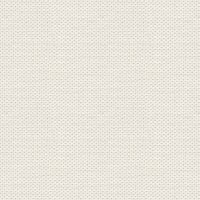

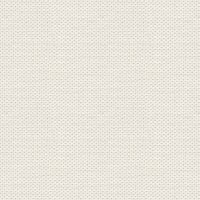

Venner
Gradienten uhygge2 skal importeres. Hvis du ikke ved hvordan du gør,
kan du se det her: http://rehders-psp.dk/Gradient_Import_dansk.zip
Masken skal i din maskemappe.
gold-Jette skal lægges i din Pattern mappe.
Resten af filerne er tuber, som kan åbnes i alle psp.
Tutorial til Psp X7 kan du finde her
.
1. Opret et nyt Image 800 X 625
2. Gå til Gradienter ... find uhygge2 og sæt disse indstillinger:
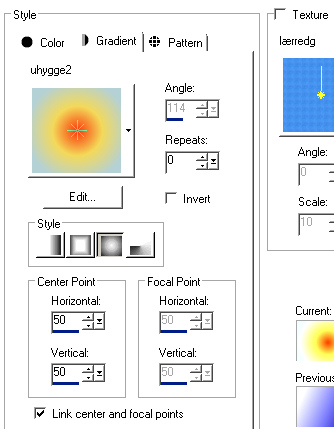
3. Fyld billedet med gradienten
4. Gå op i Effect ... Distortion Effects ... Spiky Halo
4. Gå op i Effect ... Distortion Effects ... Spiky Halo
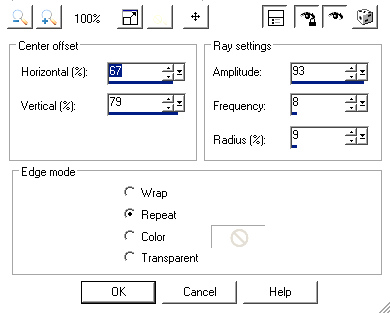
5. Gå op i Effects ... Texture Effect ... Rough Leather
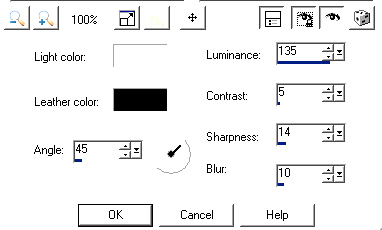
6. Gå op i Adjust ... Hue And Saturation ... Hue/Saturation/Lightness
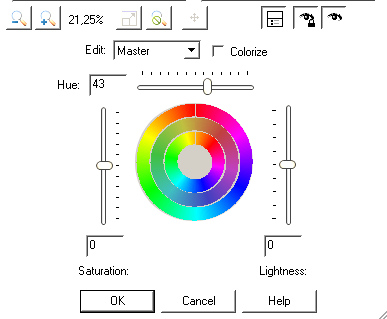
7. Sæt tuben: flower1_jr på et nyt lag, ryk den lidt til højre
8. Gå til Layerpaletten ... sæt laget opacity ca. 26
9. Gå op i Layers ... Duplicate
10. Ryk den duplicatede blomst ned til bunden, så kun en del af blomsterbladene er oppe i billedet
11. Opret et nyt lag
12. Tag selectionstool ... Rectangel ... Feather 12
13. Lav en Selection ca. som her under :
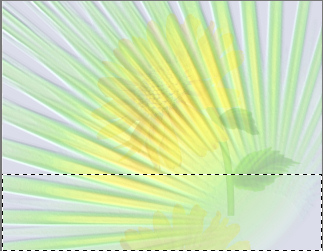
14. Fyld selectionen med denne farve: #5b8375
15. Gå op i Layers ... Load/Save Mask ... Load Mask from Disk:
Sæt disse indstillinger og Find: bice_techno05 og tryk load
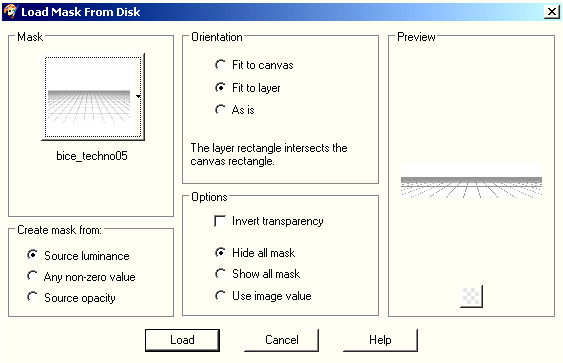
16. Gå til Layerpaletten højreklik ... Merge Group
17. Gå op i Selections ... Select None
18. Tag Rectangel Tool igen og selecter det grønne som er over ternerne
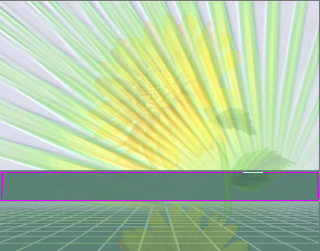
19. Tryk Delete på tasteturet
20. Gå op i Selections ... Select None
21. Gå til Layerpaletten ... sæt laget opacity 70
22. Gå op i Layers ... Merge all
23. Sæt tuben flower2_jr på et nyt lag ... ryk den ud i højre side
24. Gå op i Effect ... 3D Effect ... Drop Shadow
sort farve
2
7
34
30
25. Gå op i Layers ... Duplicate ... ryk den ned til bunden i højre hjørne
26. Sæt tuben med pigen på et nyt lag
27. Gå til Layerpaletten ... træk laget med pigen ned under laget med den duplikerede blomst
28. Gå op i Effect ... 3D Effect ... Drop Shadow og tryk kun på ok
29. Sæt tuben flower3_jr på et nyt lag, og ryk den ud i venstre side
30. Gå op i Effect ... 3D Effect ... Drop Shadow og tryk kun på ok
31. Sæt flower4_jr på et nyt lag
32. Gå op i Effect ... 3D Effect ... Drop Shadow
33. Sæt tuben med katten på et nyt lag, sæt den som du ser på billedet
og tryk kun på ok
33. Sæt tuben med katten på et nyt lag, sæt den som du ser på billedet
ryk blomsten på plads bag katten
34. Drop Shadows og tryk kun på ok
35. Sæt flower5_jr på et nyt lag og ryk ned i bunden i venstre hjørne
36. Gå op i Effect ... 3D Effect ... Drop Shadow
og tryk kun på ok
37. Sæt tuben bow på i pigens hår (på et nyt layer)
38. Sæt fuglene på et nyt lag og ryk dem på plads.
39. Drop Shadows, samme indstilling som før
40. Gå op i Image ... Add Border ... sæt tal til 1 ...sort farve ... hak i symmetric
41. Gå op i Image ... Add Border 4... hvid farve
42. Tag Magic Wand Tool ... sæt indstillinger som her under og tryk i den hvide bord
43. Fyld med guld Pattern fra materialet
44. Gå op i Selections ... Select none
45. Gå op i Image ... Add Border 1 sort
46. Gå op i Image ... Add Border 15 hvid
47.Tryk med Magic Wand i den hvide bord
48. Fyld med Guldpattern
49. Gå op i Effect ... Texture Effects ... Sandstone
Farve: #f3e200
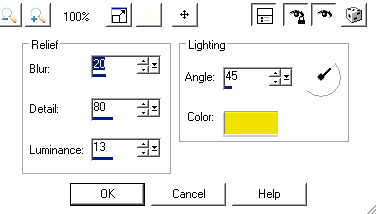
50. Effekten kan godt variere i de forskellige Psp, selv om det er de samme
indstillinger som mine
51. Gå op i Selections ... Select None
52. Skriv dit navn på billedet
53. Gå op i Image ... Add Borders 1sort farve
54. Gå op i Adjust ... Sharpness ... Sharpen
55. Gå op i Adjust ... Non Step Noise Removal.
Rehders-psp
©
